
ෆේස්බුක් සමාජ ජාලය තුළ හොඳින් සංවර්ධිත කණ්ඩායමක් සිටී නම්, කාලය හා ශ්රමය නොමැතිකම හේතුවෙන් කළමනාකරණ දුෂ්කරතා ඇතිවිය හැකිය. ප්රජා සැකසුම් වලට නිශ්චිත ප්රවේශ අයිතියක් ඇති නව නායකයින් හරහා සමාන ගැටළුවක් විසඳිය හැකිය. අද අත්පොතෙහි, වෙබ් අඩවියේ සහ ජංගම යෙදුම හරහා මෙය කරන්නේ කෙසේදැයි අපි ඔබට කියමු.
ෆේස්බුක් හි කණ්ඩායමකට පරිපාලකයෙකු එක් කිරීම
මෙම සමාජ ජාලය තුළ, එකම කණ්ඩායම තුළ, ඔබට ඕනෑම නායකයින් සංඛ්යාවක් පත් කළ හැකිය, නමුත් අනාගත අපේක්ෂකයින් දැනටමත් ලැයිස්තුවේ සිටීම සුදුසුය "සාමාජිකයන්". එමනිසා, ඔබ උනන්දුවක් දක්වන අනුවාදය කුමක් වුවත්, නිවැරදි පරිශීලකයින්ට කල්තියාම ප්රජාවට ආරාධනා කිරීම ගැන සැලකිලිමත් වන්න.
මෙයද කියවන්න: ෆේස්බුක් හි ප්රජාවකට සම්බන්ධ වන්නේ කෙසේද
විකල්ප 1: වෙබ් අඩවිය
වෙබ් අඩවියේ, ඔබට ප්රජා වර්ගය අනුව ක්රම දෙකකින් පරිපාලකයෙකු පත් කළ හැකිය: පිටු හෝ කණ්ඩායම්. අවස්ථා දෙකේදීම, ක්රියා පටිපාටිය විකල්පයට වඩා බෙහෙවින් වෙනස් ය. එපමණක් නොව, අවශ්ය ක්රියාවන් සංඛ්යාව සෑම විටම අවම වේ.
මෙයද බලන්න: ෆේස්බුක් හි කණ්ඩායමක් නිර්මාණය කරන්නේ කෙසේද
පිටුව
- ඔබගේ ප්රජාවේ ප්රධාන පිටුවේ, කොටස විවෘත කිරීමට ඉහළ මෙනුව භාවිතා කරන්න "සැකසුම්". වඩාත් නිවැරදිව, අපේක්ෂිත අයිතමය තිර පිටපතෙහි සලකුණු කර ඇත.
- තිරයේ වම් පැත්තේ ඇති මෙනුව භාවිතා කරමින්, ටැබයට මාරු වන්න පිටු භූමිකාවන්. ලිපි තෝරා ගැනීමට සහ ආරාධනා යැවීමට මෙවලම් මෙන්න.
- බ්ලොක් එක ඇතුළේ "පිටුවට නව භූමිකාවක් පවරන්න" බොත්තම මත ක්ලික් කරන්න "සංස්කාරක". පතන ලැයිස්තුවෙන්, තෝරන්න "පරිපාලක" හෝ වෙනත් සුදුසු භූමිකාවක්.
- ඔබට අවශ්ය පුද්ගලයාගේ ඊමේල් ලිපිනය හෝ නම සමඟ ඊළඟ ක්ෂේත්රය පුරවා ලැයිස්තුවෙන් පරිශීලකයා තෝරන්න.
- ඊට පසු, ක්ලික් කරන්න එකතු කරන්නඅත්පොත පිටුවට සම්බන්ධ වීමට ආරාධනයක් යැවීමට.

මෙම ක්රියාව විශේෂ කවුළුවක් හරහා තහවුරු කළ යුතුය.

දැන් තෝරාගත් පරිශීලකයාට දැනුම් දීමක් යවනු ලැබේ. ආරාධනය පිළිගනු ලැබුවහොත්, නව පරිපාලක පටිත්තෙහි දර්ශනය වේ පිටු භූමිකාවන් විශේෂ කොටසක.


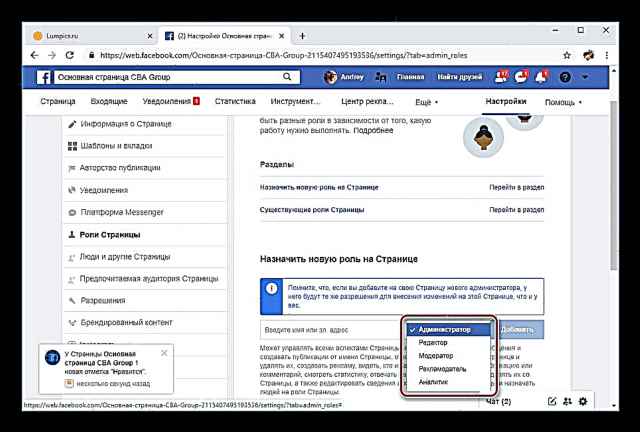

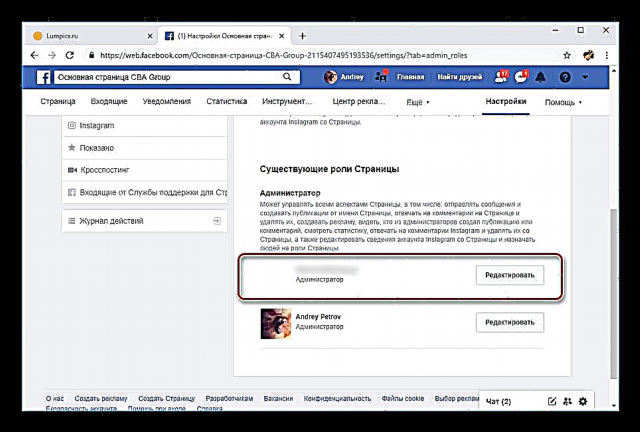
කණ්ඩායම
- පළමු විකල්පය මෙන් නොව, මේ අවස්ථාවේ දී, අනාගත පරිපාලකයා ප්රජාවේ සාමාජිකයෙකු විය යුතුය. මෙම කොන්දේසිය සපුරා ඇත්නම්, කණ්ඩායමට ගොස් කොටස විවෘත කරන්න "සාමාජිකයන්".
- පවතින පරිශීලකයින්ගෙන්, ඔබට අවශ්ය එක සොයාගෙන බොත්තම ක්ලික් කරන්න "… " තොරතුරු සමඟ බ්ලොක් ඉදිරිපිට.
- විකල්පයක් තෝරන්න "පරිපාලක කරන්න" හෝ "Moderator කරන්න" අවශ්යතා මත පදනම්ව.

ආරාධනයක් යැවීමේ ක්රියා පටිපාටිය සංවාද කොටුව තුළ තහවුරු කළ යුතුය.

ආරාධනය පිළිගත් පසු, කණ්ඩායමේ සුදුසු වරප්රසාද ලබාගෙන පරිශීලකයා පරිපාලකයින්ගෙන් කෙනෙකු බවට පත්වේ.



මෙය ෆේස්බුක් වෙබ් අඩවියේ ප්රජාවට නායකයින් එකතු කිරීමේ ක්රියාවලිය සම්පූර්ණ කරයි. අවශ්ය නම්, එක් එක් පරිපාලකයාට මෙනුවේ එකම කොටස් හරහා අයිතිවාසිකම් අහිමි කළ හැකිය.
විකල්ප 2: ජංගම යෙදුම
ෆේස්බුක් ජංගම යෙදුමට වර්ග දෙකක ප්රජාවන්හි පරිපාලකයින් පැවරීමට සහ ඉවත් කිරීමට හැකියාව ඇත. ක්රියා පටිපාටිය කලින් විස්තර කර ඇති ක්රමයට බෙහෙවින් සමාන ය. කෙසේ වෙතත්, වඩාත් පහසු අතුරු මුහුණතක් සම්බන්ධව, පරිපාලකයෙකු එකතු කිරීම වඩා පහසුය.
පිටුව
- ප්රජා මුල් පිටුවේ, කවරය යටතේ, ක්ලික් කරන්න "එඩ්. පේජ්". ඊළඟ පියවර වන්නේ තෝරා ගැනීමයි "සැකසුම්".
- ඉදිරිපත් කළ මෙනුවෙන්, කොටස තෝරන්න පිටු භූමිකාවන් සහ ඉහළ ක්ලික් කරන්න පරිශීලකයා එක් කරන්න.
- ඊළඟට, ආරක්ෂක පද්ධතියේ ඉල්ලීම පරිදි මුරපදය ඇතුළත් කළ යුතුය.
- තිරයේ ඇති ක්ෂේත්රය මත ක්ලික් කර අනාගත පරිපාලකයාගේ නම ෆේස්බුක් හි ටයිප් කිරීම ආරම්භ කරන්න. ඊට පසු, විකල්ප සහිත පතන ලැයිස්තුවෙන් ඔබට අවශ්ය එකක් තෝරන්න. ඒ අතරම, ලැයිස්තුවේ පරිශීලකයින්ට ප්රමුඛතාවය හිමි වේ මිතුරන් ඔබේ පිටුවේ.
- වාරණය කර ඇත පිටු භූමිකාවන් තෝරන්න "පරිපාලක" බොත්තම ඔබන්න එකතු කරන්න.
- ඊළඟ පිටුව නව බ්ලොක් එකක් පෙන්වනු ඇත. අපේක්ෂිත පරිශීලකයින්. ආරාධනය පිළිගත් පසු, තෝරාගත් පුද්ගලයා ලැයිස්තුවේ දිස්වනු ඇත "පවතින".


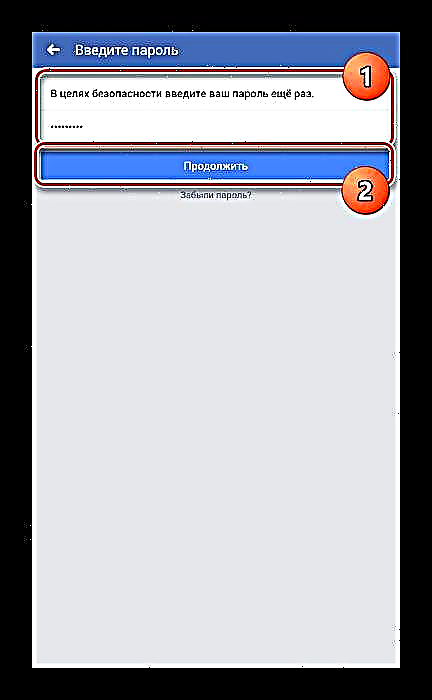

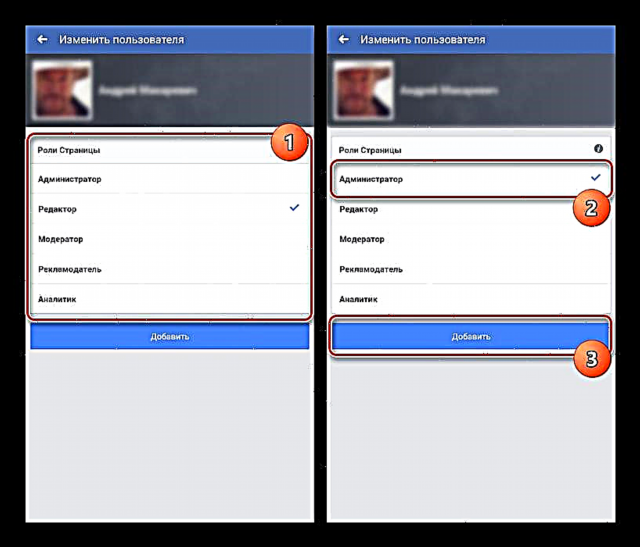
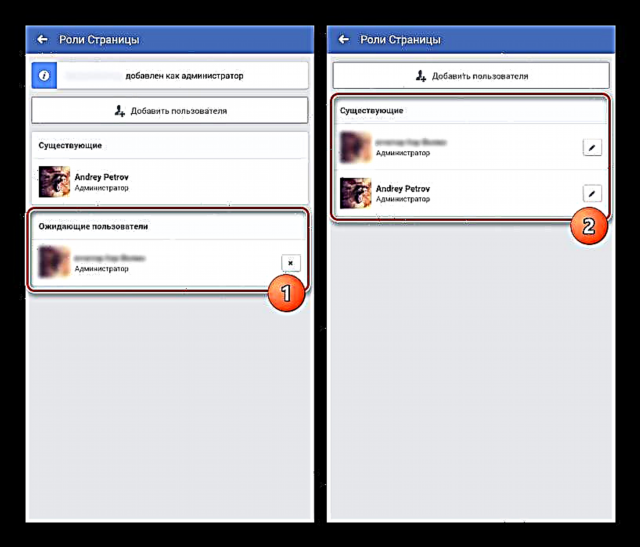
කණ්ඩායම
- අයිකනය මත ක්ලික් කරන්න. "මම" කණ්ඩායමේ ආරම්භක පිටුවේ තිරයේ ඉහළ දකුණු කෙළවරේ. දිස්වන ලැයිස්තුවෙන්, කොටස තෝරන්න "සාමාජිකයන්".
- පළමු පටිත්තෙහි නිවැරදි පුද්ගලයා සොයා ගැනීමෙන් පිටුව අනුචලනය කරන්න. බොත්තම මත ක්ලික් කරන්න "… " සහභාගිවන්නාගේ නමට ප්රතිවිරුද්ධව භාවිතා කරන්න "පරිපාලක කරන්න".
- තෝරාගත් පරිශීලකයා විසින් ආරාධනය පිළිගත් විට, ඔහු ඔබ වැනි ටැබ් එකෙහි දර්ශනය වේ පරිපාලකයින්.



නව කළමණාකරුවන් එකතු කිරීමේදී, එක් එක් පරිපාලකයාගේ ප්රවේශවීමේ අයිතිය නිර්මාණකරුට බොහෝ දුරට සමාන බැවින් ප්රවේශම් විය යුතුය. මේ නිසා, සමස්තයක් ලෙස අන්තර්ගතය සහ කණ්ඩායම යන දෙකම අහිමි වීමේ හැකියාවක් පවතී. එවැනි අවස්ථාවන්හිදී, මෙම සමාජ ජාලයේ තාක්ෂණික සහාය උපකාරී වේ.
මෙයද කියවන්න: ෆේස්බුක් හි සහාය ලියන්නේ කෙසේද















